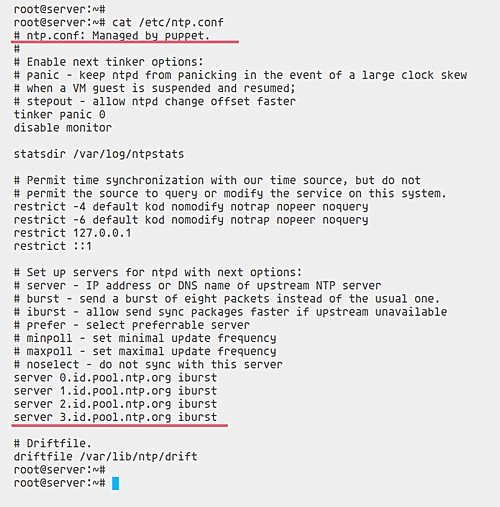Foreman je open source software pro správu životního cyklu fyzických a virtuálních serverů. Je to řešení pro správu serveru, které pomáhá systémovým administrátorům provádět zřizování a konfiguraci serveru pro orchestraci a monitorování. Foreman nabízí podporu pro zajišťovací nástroje, jako je Puppet, Chef, Salt Stack, Ansible atd.
V této příručce vám ukážeme instalaci a konfiguraci Foremana na serveru Ubuntu 18.04. Chystáme se nainstalovat Foremana pomocí instalačního programu Puppet Foreman na Ubuntu Server 18.04.
Předpoklady
- Ubuntu Server 18.04
- Paměť RAM 4/2 GB
Co budeme dělat?
- Nastavení FQDN
- Nainstalujte Puppet 5
- Nainstalujte Foreman
- Nastavení brány UFW Firewall
- Přístup k hlavnímu panelu Foreman
- Přidat modul NTP do Foreman
- Spusťte aplikaci Puppet Agent
Krok 1 – Nastavení FQDN
Nejprve musíme nakonfigurovat FQDN (Fully Qualified Domain Name) serveru Foreman změnou názvu hostitele a úpravou souboru '/etc/hosts'.
Změňte název hostitele systému pomocí následujícího příkazu a změňte název domény na svůj vlastní.
hostnamectl set-hostname server.hakase-labs.io
Nyní upravte soubor '/etc/hosts' pomocí editoru vim.
vim /etc/hosts
Změňte IP adresu a název domény za vlastní a vložte do něj.
10.9.9.20 server.hakase-labs.io server
Uložte a zavřete soubor.
Nyní spusťte následující příkaz a ujistěte se, že jste získali IP adresu serveru FQDN.
ping $(hostname -f) -c 3
Krok 2 – Přidání úložiště loutek
Pro tuto příručku musíme přidat loutkové úložiště pro instalaci balíčku Puppet do systému Ubuntu. Protože chceme Foremana instalovat automaticky pomocí instalačního skriptu loutkového modulu, který poskytuje Foreman.
Nainstalujte balíček ca-certificate a stáhněte si balíček Puppet repository.
sudo apt install ca-certificates -y
cd /tmp && wget https://apt.puppetlabs.com/puppet5-release-bionic.deb
Nyní přidejte úložiště loutek pomocí následujícího příkazu.
sudo dpkg -i /tmp/puppet5-release-bionic.deb
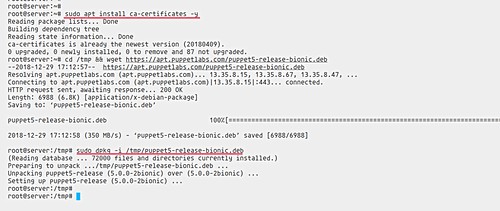
Krok 3 – Instalace Foreman
Aby bylo možné nainstalovat Foreman do systému, musíme přidat úložiště foremana.
Přidejte úložiště Foreman spuštěním následujícího příkazu.
echo "deb http://deb.theforeman.org/ bionic 1.20" | sudo tee /etc/apt/sources.list.d/foreman.list
echo "deb http://deb.theforeman.org/ plugins 1.20" | sudo tee -a /etc/apt/sources.list.d/foreman.list
Nyní přidejte klíč Foreman.
wget -q https://deb.theforeman.org/pubkey.gpg -O- | sudo apt-key add -
Poté aktualizujte úložiště ubuntu a nainstalujte balíček 'foreman-installer' pomocí následujících příkazů.
sudo apt update
sudo apt install foreman-installer -y
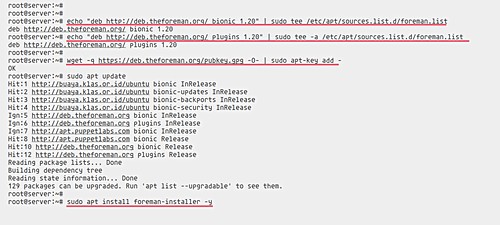
Nyní je balíček foreman-installer nainstalován, spusťte příkaz installer níže.
sudo foreman-installer
Po dokončení instalace získáte uživatele správce a heslo pro řídicí panel Foreman, jak je uvedeno níže.
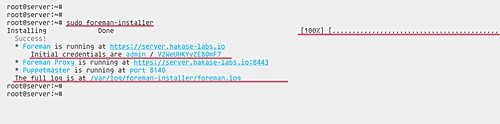
Krok 4 – Konfigurace brány UFW
Po instalaci foremana potřebujeme otevřít některé porty, které Foreman potřebuje.
Spusťte všechny ufw následujícím příkazem níže.
ufw allow http
ufw allow https
ufw allow ssh
ufw allow 69/udp
ufw allow 8140/tcp
Poté spusťte a povolte službu ufw firewall.
ufw enable
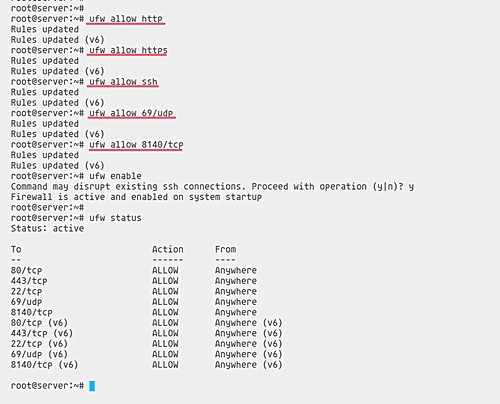
Krok 5 – Přístup k řídicímu panelu Foreman
Nyní otevřete webový prohlížeč a do adresního řádku zadejte adresu IP serveru foremana nebo název domény, v mém případě 'https://server.hakase-labs.io/ '.
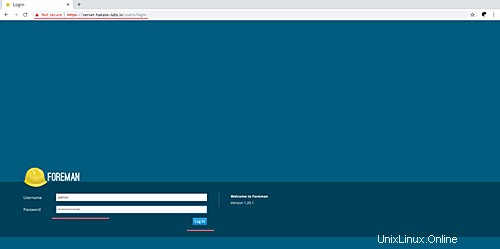
A získáte přihlašovací stránku Foreman.
Přihlaste se s uživatelem 'admin' a heslem uvedeným nahoře a získáte Foreman Dashboard.
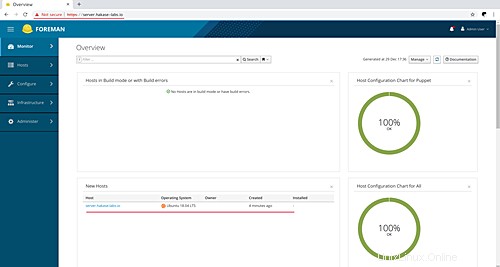
Krok 6 – Přidání modulu NTP do Foremana
NTP modul potřeboval loutkář, aby byl přesný čas. A Foremana budeme používat ke správě služby NTP na hostiteli Foreman (který je také loutkářem).
- Instalace loutkového modulu pro správu NTP
Nainstalujte loutkový modul pro správu služby NTP na hostitele foremana pomocí následujícího příkazu.
sudo /opt/puppetlabs/bin/puppet module install puppetlabs/ntp
A dostanete výsledek, jak je uvedeno níže.
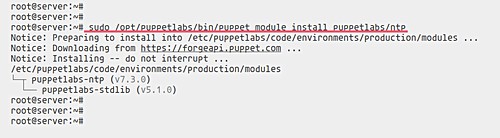
- Povolení a konfigurace modulu loutky NTP
Po instalaci loutkového modulu musíme povolit a nakonfigurovat modul NTP prostřednictvím řídicího panelu Foreman.
Přihlaste se do řídicího panelu Foreman, klikněte na nabídku vlevo.
Konfigurovat - Loutka - Třídy.
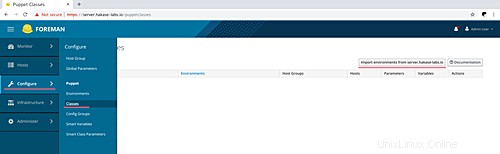
Klikněte na tlačítko 'Importovat prostředí ze server.hakase-labs.io'.
Povolte modul loutky NTP zaškrtnutím políčka a poté klikněte na tlačítko Aktualizovat.
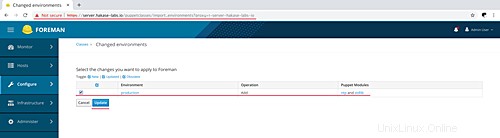
Byl povolen loutkový modul pro správu služby NTP.
Poté přepíšeme výchozí konfiguraci serveru NTP pomocí našeho vlastního serveru.
Na stránce 'Puppet Classes' klikněte na modul NTP.
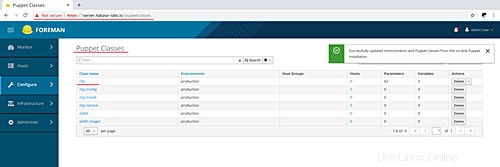
Nyní klikněte na záložku 'Smart Class Parameters' a poté klikněte na parametr 'Server' na levé straně.

Zaškrtněte políčko 'Override', změňte typ klíče na 'array' a poté zadejte výchozí hodnotu s vlastním fondem serverů NTP.
["0.id.pool.ntp.org","1.id.pool.ntp.org","2.id.pool.ntp.org","3.id.pool.ntp.org"]
Klikněte na tlačítko 'Odeslat' ve spodní části a konfigurace modulu loutky NTP je dokončena.
- Konfigurace hostitele pro použití modulu Puppet
Zobrazte všechny dostupné hostitele na Foremanovi výběrem nabídky 'Host' na levé straně a poté klikněte na 'All Hosts'.
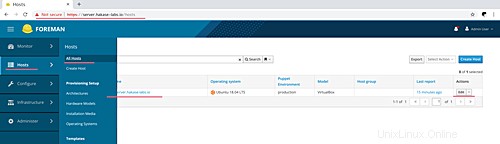
Poté vyberte hostitele, na kterého chcete použít modul loutky NTP, a klikněte na tlačítko 'Upravit'.
Klikněte na záložku Puppet Classes a získáte všechny dostupné loutkové moduly na Foremanovi. V části Dostupné třídy rozbalte modul třídy NTP a klikněte na znaménko plus vedle „ntp“.
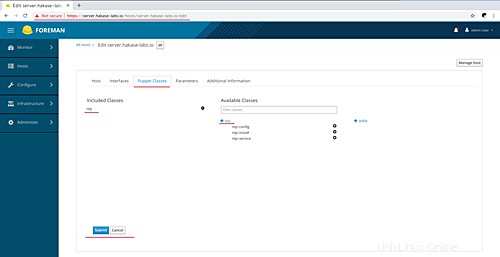
Nyní klikněte na tlačítko 'Odeslat' a loutkový modul pro správu NTP serveru byl přidán na server Foreman Puppet Master.
Krok 7 – Spusťte Puppet Agent
Přihlaste se k serveru Foreman a spusťte následující příkaz loutky níže.
sudo /opt/puppetlabs/bin/puppet agent --test
A dostanete výsledek, jak je uvedeno níže.
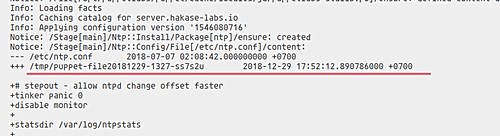
Server automaticky nainstaluje a nakonfiguruje službu NTP pomocí naší vlastní konfigurace.
Po dokončení zkontrolujte konfigurační soubor '/etc/ntp.conf'.
cat /etc/ntp.conf
Ujistěte se, že máte konfiguraci NTP spravovanou loutkou pomocí vlastního fondu serverů, který je již definován na řídicím panelu Foreman.